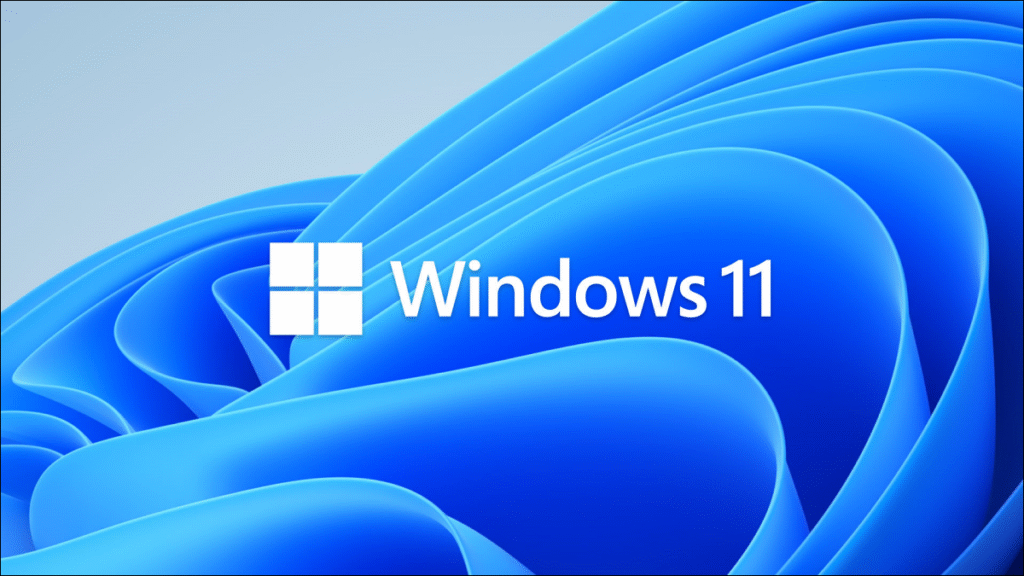Drive USB Windows 11 yang dapat di-boot adalah cara terbaik untuk menginstal Windows 11. (Siapa yang ingin membakar DVD?) Anda dapat dengan mudah membuatnya dengan flash drive, unduhan gratis dari Microsoft, dan PC Windows.
Apa yang Anda Butuhkan
Untuk menggunakan Media Creation Tool, Anda memerlukan PC yang menjalankan Windows 10 atau 11 serta drive USB berukuran delapan gigabyte atau lebih besar. Solid-state drive (SSD) eksternal atau hard disk drive (HDD) eksternal juga cukup.
Tip: Sebelum Anda mencoba menggunakan drive yang dapat di-boot, periksa apakah PC Anda dapat menjalankan Windows 11. Jika tidak, Anda harus membaca tentang cara menginstal Windows 11 pada PC yang tidak didukung.
TERKAIT: Cara Membuat Penginstal Flash Drive USB untuk Windows 10, 8, atau 7
Membuat Drive USB yang Dapat Di-boot
Microsoft menyediakan aplikasi untuk secara otomatis membuat drive USB Windows 11 yang dapat di-boot di situs web mereka. Gulir ke bawah hingga Anda melihat bagian berjudul “Buat Media Instalasi Windows 11.” Kemudian, di bawahnya, klik “Unduh Sekarang.”

Setelah selesai mengunduh, tekan Ctrl + J untuk membuka menu unduhan di browser Anda. Setiap browser sedikit berbeda, tetapi Anda mencari file bernama “MediaCreationToolW11.exe.” Klik untuk memulai instalasi.
Halaman pertama adalah syarat dan ketentuan — cukup tekan “Terima.”

Halaman berikutnya memiliki beberapa opsi — jika Anda ingin menginstal Windows 11 dalam bahasa lain, hapus centang pada kotak “Gunakan opsi yang disarankan untuk PC ini” dan pilih bahasa. Jika tidak, klik “Selanjutnya.”

Pastikan “USB Flash Drive” dipilih, lalu klik “Next.”

Peringatan: Menggunakan Alat Pembuatan Media Windows akan menghapus semua ke drive USB pilihan Anda. Pastikan tidak ada barang berharga di perjalanan sebelum melanjutkan ke titik ini.
Pilih drive USB yang Anda inginkan, lalu klik “Next.”

Sekarang tunggu. Media Creation Tool akan mengunduh Windows 11 dari server Microsoft. Ini mungkin memakan waktu lama tergantung pada kecepatan internet Anda. Setelah selesai, klik “Selesai.”

Keluarkan drive dengan aman dengan mengklik ikon USB kecil di bilah tugas Anda, lalu dengan mengklik nama drive USB.
TERKAIT: Cara Tidak Pernah “Menghapus dengan Aman” Drive USB di Windows 10 lagi

Drive USB Windows 11 Anda yang dapat di-boot sudah siap. Sangat mudah untuk mengubah urutan boot PC Anda di BIOS jika Anda ingin menggunakan drive untuk menginstal Windows 11, baik sendiri atau dengan setup dual boot Linux.